Tambah Pautan Tapak Baharu
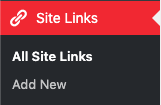
Sebelum anda bermula, anda perlu berada dalam bahagian belakang admin dan telah klik pada Pautan Tapak.
Fasa 1: Sediakan Pautan dari Tapak 1
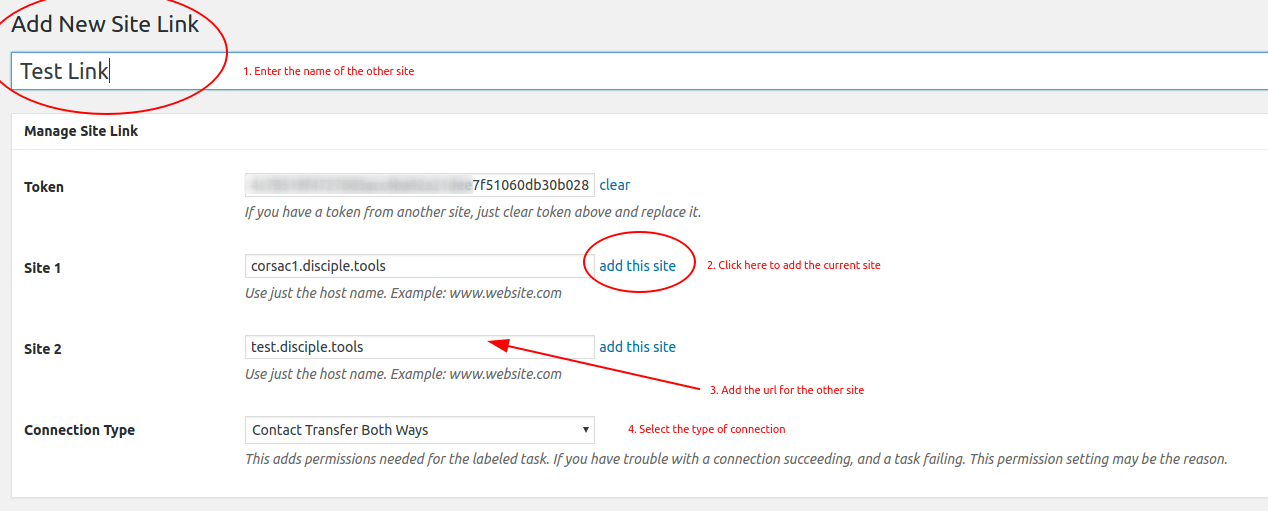
- Klik "Tambah Baharu": Di sebelah tajuk Site Links klik Tambah baru .
- Masukkan tajuk di sini: Masukkan nama tapak yang anda pautkan ke laman web anda di sini.
- Bukti: Salin kod token dan hantar dengan selamat kepada pentadbir Tapak 2.
- Tapak 1: Klik tambah tapak ini untuk menambah tapak anda
- Tapak 2: Tambahkan url tapak lain yang anda ingin pautkan dengan tapak anda.
- Jenis sambungan: Pilih jenis sambungan yang anda (Tapak 1) ingin ada dengan Tapak 2
- Buat kenalan
- Buat dan Kemas Kini Kenalan
- Pindahan Hubungan Kedua-dua Cara: Kedua-dua tapak dengan menghantar dan menerima kenalan antara satu sama lain.
- Menghantar Pemindahan Kenalan Sahaja: Tapak 1 hanya akan menghantar kenalan ke Tapak 2 tetapi tidak akan menerima sebarang kenalan.
- Pemindahan Kenalan Sahaja Menerima: Tapak 1 hanya akan menerima kenalan dari Tapak 2 tetapi tidak akan menghantar sebarang kenalan.
- konfigurasi: Abaikan bahagian ini.
- Klik Terbitkan: Anda (Tapak 1) akan melihat status sebagai "Tidak Dipautkan". Ini kerana pautan perlu juga disediakan di tapak lain (Laman 2).
- Maklumkan pentadbir Tapak 2 untuk menyediakan pautan: Anda boleh menghantar pautan ke bahagian di bawah untuk memberi mereka arahan.
Fasa 2: Sediakan Pautan dari Tapak 2
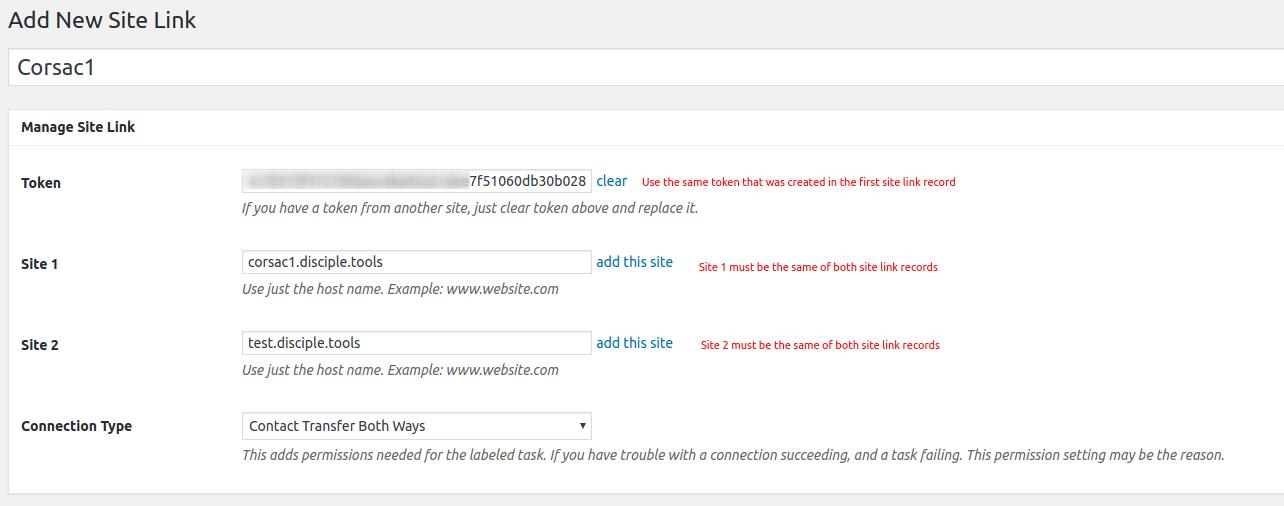
- Klik Tambah Baru
- Masukkan tajuk di sini: Masukkan nama tapak lain (Tapak 1).
- Bukti: Tampalkan token yang dikongsi oleh pentadbir Tapak 1 di sini
- Tapak 1: Tambahkan url Tapak 1
- Tapak 2: Klik tambah tapak ini untuk menambah tapak anda (Tapak 2)
- Jenis sambungan: Pilih jenis sambungan yang anda ingin miliki dengan Tapak 1
- Buat kenalan
- Buat dan Kemas Kini Kenalan
- Pindahan Hubungan Kedua-dua Cara: Kedua-dua tapak dengan menghantar dan menerima kenalan antara satu sama lain.
- Menghantar Pemindahan Kenalan Sahaja: Tapak 2 hanya akan menghantar kenalan ke Tapak 1 tetapi tidak akan menerima sebarang kenalan.
- Pemindahan Kenalan Sahaja Menerima: Tapak 2 hanya akan menerima kenalan dari Tapak 1 tetapi tidak akan menghantar sebarang kenalan.
- konfigurasi: Abaikan bahagian ini.
- Klik Terbitkan: Kedua-dua Tapak 1 dan Tapak 2 sepatutnya melihat status sebagai "Terpaut"
